Personalitzar la visualització d'elements visuals
Nota
La informació de disponibilitat de les funcions és la següent.
| Dynamics 365 centre de contactes—incrustat | Dynamics 365 centre de contactes—independent | Dynamics 365 Customer Service |
|---|---|---|
| No | Sí | Sí |
El Dynamics 365 servei d'atenció al client proporciona informes d'anàlisi de fàbrica que us ajuden a visualitzar indicadors clau de rendiment (KPI) i tendències per als fluxos de treball de centre de contactes estàndard. Podeu utilitzar un editor incrustat Power BI per personalitzar els informes estàndard per satisfer les necessitats de la vostra organització:
- Reveleu mètriques predefinides que poden ser més rellevants per a la vostra organització.
- Modificar com es mostren les dades; Per exemple, canvieu una visualització tabular per un gràfic que mostri la tendència al llarg del temps.
- Afegiu nous pivots i pàgines; Per exemple, creeu un pivot o una pàgina dedicada a una cua específica amb mètriques del nivell de cua.
- Reorganitzeu els dissenys d'informes estàndard i canvieu els temes.
Podeu personalitzar servei d'atenció al client informes d'anàlisi històrics, omnicanal històrics i omnicanal en temps real a servei d'atenció al client àrea de treball. No podeu personalitzar els informes unificats d'encaminament ni d'anàlisi del coneixement.
Requisits previs
Per editar els informes d'Analytics, els usuaris han de tenir la funció d'autor d'informes d'Analytics . Assigneu funcions als usuaris.
Personalitzar la visualització dels informes d'anàlisi
A servei d'atenció al client espai de treball, obriu l'informe omnicanal anàlisi en temps real, omnicanal anàlisi històrica o servei d'atenció al client l'informe d'anàlisi històrica.
Seleccioneu Edita l'informe Power BI per obrir l'editor incrustat.
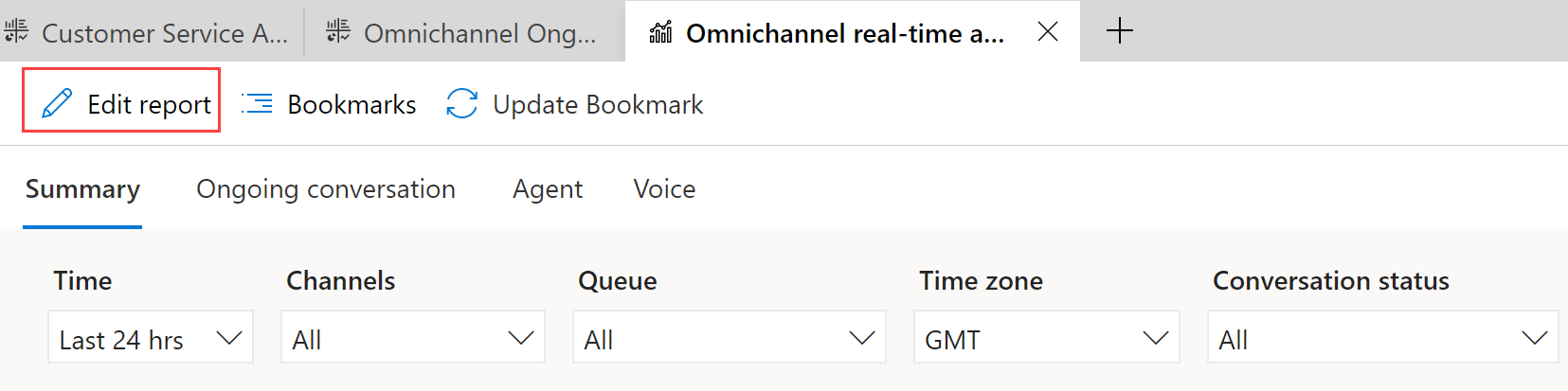
Utilitzeu les subfinestres següents per personalitzar l'informe:
Visualitzacions: seleccioneu les visualitzacions que vulgueu a l'informe. Podeu suprimir una visualització que es mostra actualment i afegir la que preferiu. Per exemple, podeu mostrar les converses entrants al llarg del temps com una taula en lloc del gràfic de barres per defecte.
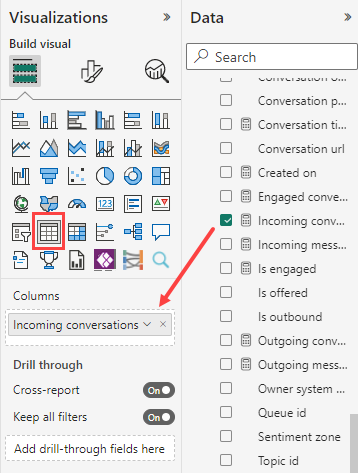
Dades: seleccioneu els KPI, les mesures, les dimensions i els atributs que vulgueu que es mostrin a l'informe. La llista inclou totes les mètriques disponibles per utilitzar-les, no només les que es mostren als informes de fàbrica. Per exemple, podeu utilitzar la mètrica Mode de participació a FactSessionParticipant per comptar el nombre de vegades que un expert en la matèria ha acceptat una sol·licitud de consulta. Comprendre el model de dades estàndard de la caixa.
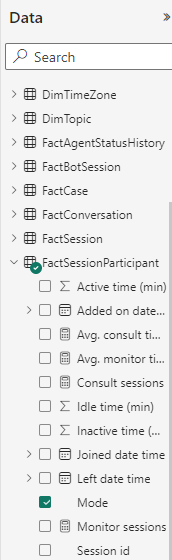
Quan hàgiu acabat de seleccionar les personalitzacions que voleu per a l'informe, seleccioneu Desa i després Publica.
Després de publicar l'informe, totes les personalitzacions seran visibles per a tots els usuaris de l'organització.
Per revertir tots els canvis a la configuració original de l'informe, seleccioneu Edita l'informe>>Checkout default report Reset.
Important
Si seleccioneu Restableix, totes les personalitzacions que hàgiu fet se suprimiran permanentment.
Per continuar editant l'informe després de publicar-lo, seleccioneu Reprèn l'edició.
Nota
No afegiu més de 20 mètriques ni peces a un informe perquè això afecta el rendiment de l'informe. Si necessiteu més mètriques, us recomanem que creeu més pàgines i proporcioneu enllaços a les pàgines addicionals de les pàgines existents.
Entendre el model de dades estàndard
El model de dades estàndard consta de fets i dimensions. Els fets representen les dades que voleu analitzar. Les dimensions representen els atributs de les dades que voleu desglossar per explorar-les més.
Les taules de dades organitzen els KPI clau lògicament. Per exemple, FactConversation té mètriques de conversa, com ara Temps mitjà de control, mentre que FactAgent té mètriques d'agent.
Podeu utilitzar fets i dimensions per visualitzar dades segons els vostres requisits organitzatius. Si voleu entendre com varia el temps mitjà de gestió segons la cua, creeu una visualització com un gràfic de barres i dividiu el fet FactConversation >Temps mitjà de gestió per la dimensió Nom> de la cua DimQueue.
Actualitzacions futures del model de dades
Si heu personalitzat els informes i Microsoft canvia el model de dades per defecte d'un informe, les actualitzacions del model de dades no sobreescriuen les personalitzacions. Tanmateix, si les convencions de nomenclatura de l'experiència d'edició Power BI incrustada canvien, aquests canvis es reflecteixen a la llista respectiva. És possible que hàgiu de tornar a seleccionar la mètrica amb el nom nou. Obteniu més informació sobre els models de dades i les assignacions d'informes per als informes d'anàlisi de l'historial a servei d'atenció al client.
Consulteu també
Introducció a servei d'atenció al client Insights
Configurar servei d'atenció al client analítiques i estadístiques
Configurar servei d'atenció al client taulers d'Analytics a Power BI
Configurar omnicanal anàlisi de l'historial
Comentaris
Properament: al llarg del 2024 eliminarem gradualment GitHub Issues com a mecanisme de retroalimentació del contingut i el substituirem per un nou sistema de retroalimentació. Per obtenir més informació, consulteu: https://aka.ms/ContentUserFeedback.
Envieu i consulteu els comentaris de